Kérdés
Probléma: Hogyan lehet letiltani a cím- és keresősávot a Chrome-ban?
Hogyan tilthatom le a cím- és keresősávot a Google Chrome-ban? Nem szeretem ezeket az automatikus kiegészítési javaslatokat!
Megoldott Válasz
A Chrome cím- és keresősávját a webböngésző egyik legjelentősebb és legkényelmesebb funkciójának nevezték. Néhány felhasználó azonban bosszantónak találja adatvédelmi okok miatt, és érdemes lehet teljesen letiltani az Omniboxot. A Google Chrome alapértelmezés szerint engedélyezte a cím- és keresősávot, amely egy kombinált keresőmező és URL
[1] rúd. Ezért kereshet az interneten, és gyorsan megkeresheti az információkat anélkül, hogy először hozzá kellene férnie a Google-hoz vagy más keresőszolgáltatóhoz.Miután elkezdi beírni a keresőkifejezést, a Chrome javaslatokat küld, és automatikusan kitölti a lekérdezéseket. Amint rákattint egy adott véleményre, a rendszer egy webhelyre vagy a Google keresési eredményoldalára irányítja át. Ezek a cím- és keresősáv-javaslatok az alábbi típusú információkon alapulnak:
- böngészési előzményeit
- könyvjelzővel ellátott elemek
- javaslatokat
- A Google által biztosított URL előrejelzés
Ezek az előrejelzések az Ön által megadott kulcsszavak, a korábbi keresési lekérdezések és a Felkapott hírek alapján készülnek (az alapján, hogy mások mit keresnek).
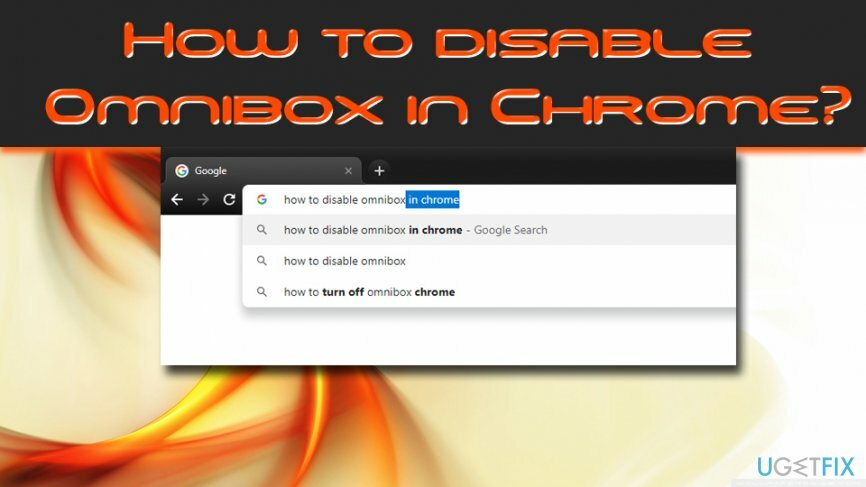
Két fő oka van annak, hogy az emberek a cím- és keresősáv letiltása mellett döntenek a Chrome-ban. Az egyik az adatvédelemmel kapcsolatos lehetséges problémákkal kapcsolatos, amelyek a funkció 2008-as megjelenése után jelentek meg.[2] A Google naplókat gyűjthet és tárolhat; így ha el akarja rejteni a kifejezéseket a keresőóriás elől, le kell tiltania az Omniboxot, és másik keresőszolgáltatót kell használnia.
Egy másik ok a Chrome azon képességével kapcsolatos, hogy szinkronizálja a csatlakoztatott eszközöket.[3] A Chrome megjegyzi a cím- és keresősáv előzményeit, és más eszközökön is használja. Ezért ha bizonyos információkat keresett laptopjáról, ugyanazokat a kulcsszavakat fogja találni, amikor megnyitja a Chrome-ot okostelefonján.
Hogyan lehet letiltani a cím- és keresősávot a Chrome-ban?
A fájlok eltávolításához meg kell vásárolnia a következő licencelt verzióját Reimage Reimage távolítsa el a szoftvert.
Ha aggódik adatai miatt, vagy bosszantónak találja ezt a funkciót, három egyszerű lépést kell tennie a cím- és keresősáv letiltásához a Chrome-ban. Ezekhez a lépésekhez ki kell kapcsolni a cím- és keresősáv előzményeinek szinkronizálását, törölni kell az előzményeket és az automatikus kitöltési űrlapadatokat, valamint törölni kell a keresési javaslatokat és a várható URL-címeket. Kövesse az alábbi lépéseket:
1. lépés. Kapcsolja ki a cím- és keresősáv előzményeinek szinkronizálását
A fájlok eltávolításához meg kell vásárolnia a következő licencelt verzióját Reimage Reimage távolítsa el a szoftvert.
Ha a cím- és keresősáv előzményeinek szinkronizálása engedélyezve van a Chrome-ban, ki kell kapcsolnia. Hajtsa végre a következő lépéseket a cím- és keresősáv előzményeinek szinkronizálásának letiltásához:
- Nyissa meg a Google Chrome böngészőt
- Kattintson a három függőleges pont az ablak jobb felső sarkában, és kattintson a gombra Beállítások (győződjön meg arról, hogy be van jelentkezve Google fiókjába)
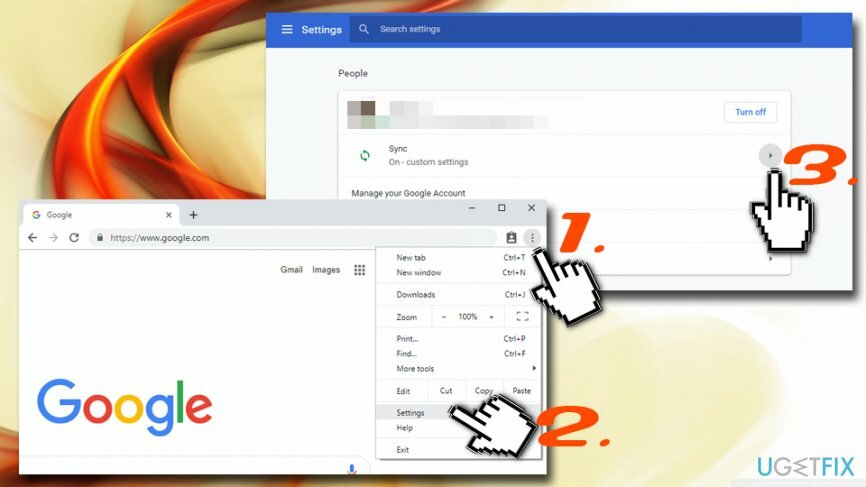
- Kattintson Szinkronizál, és belép a Speciális szinkronizálási beállításokba
- Győződjön meg arról, hogy a Történelem opció ki van kapcsolva
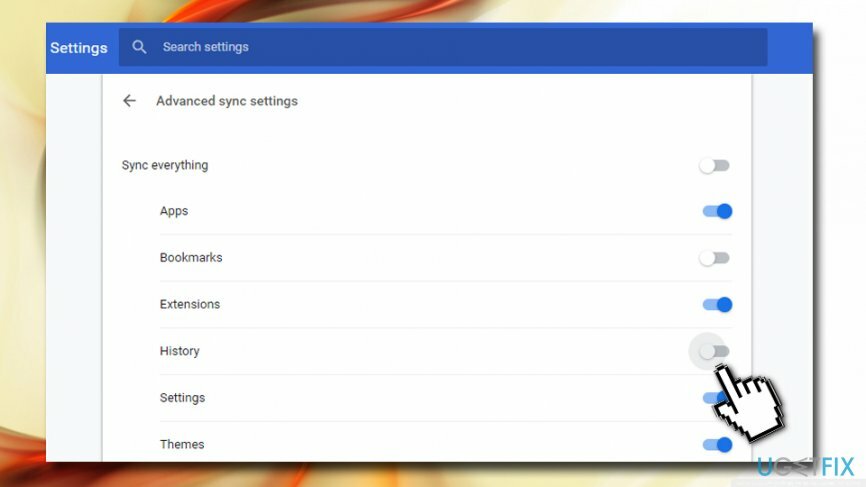
2. lépés. Törölje az előzményeket, a cookie-kat és az automatikus kitöltési adatokat
A fájlok eltávolításához meg kell vásárolnia a következő licencelt verzióját Reimage Reimage távolítsa el a szoftvert.
Ezután el kell távolítania az összes korábbi adatot, amelyet az internetböngészés során használt (a Google automatikusan elmenti):
- Nyissa meg újra a Google Chrome-ot, és lépjen a Beállításokba
- Görgessen le, és kattintson a Speciális elemre
- Ban,-ben Adatvédelem és biztonság szakasz, keresse meg Böngészési adatok törlése
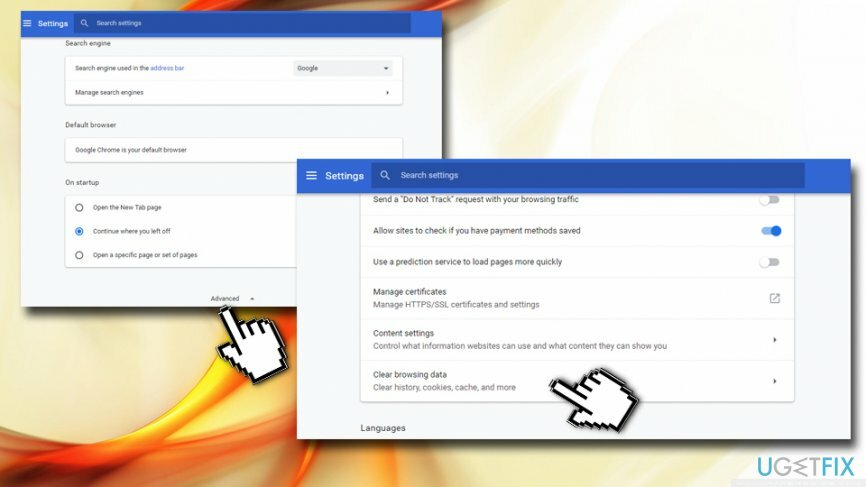
- Az újonnan megnyíló ablakban kattintson a gombra Fejlett
- Ban,-ben Időtartományban szakaszban válassza ki a lehetőséget Mindig
- Ketyegés Böngészési előzmények, cookie-k és egyéb webhelyadatok és Az űrlapadatok automatikus kitöltése
- Kattintson Adatok törlése
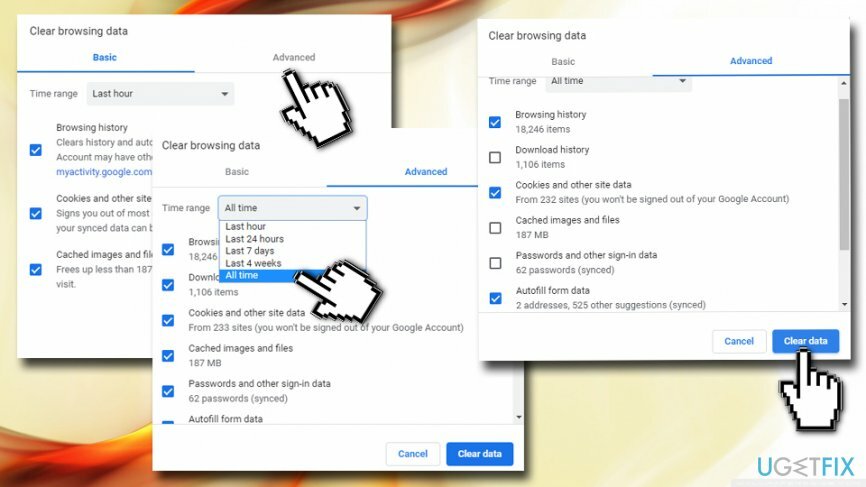
3. lépés Törölje a keresési javaslatokat és a várható URL-címeket
A fájlok eltávolításához meg kell vásárolnia a következő licencelt verzióját Reimage Reimage távolítsa el a szoftvert.
Ez a lépés elengedhetetlen a cím- és keresősáv teljes letiltásához. Hajtsa végre a következő műveleteket:
- Menj Beállítások és kattintson Fejlett még egyszer
- Alatt Adatvédelem és biztonság, keresse meg Használjon előrejelzési szolgáltatást a címsávba beírt keresések és URL-címek befejezéséhez
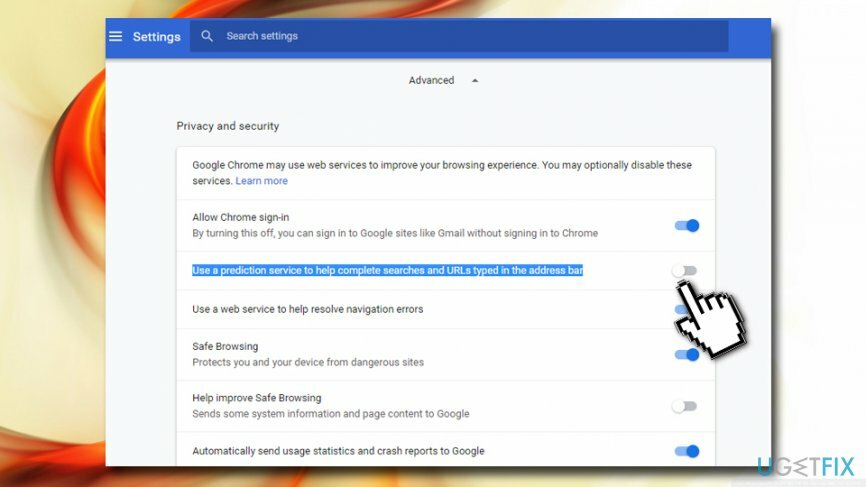
- Kattintson rá egyszer a cím- és keresősáv várható kifejezési szolgáltatásának teljes letiltásához
Reméljük, hogy ez az oktatóanyag segített abban, hogy kellemesebbé tegye a böngészést a Google Chrome-on!
Egyetlen kattintással megszabadulhat a programoktól
Ezt a programot az ugetfix.com szakértői által bemutatott lépésről lépésre ismertetett útmutató segítségével távolíthatja el. Az idő megtakarítása érdekében olyan eszközöket is kiválasztottunk, amelyek segítségével automatikusan elvégezheti ezt a feladatot. Ha siet, vagy úgy érzi, hogy nincs elég tapasztalata a program önálló eltávolításához, nyugodtan használja az alábbi megoldásokat:
Ajánlat
csináld most!
Letöltéseltávolító szoftverBoldogság
Garancia
csináld most!
Letöltéseltávolító szoftverBoldogság
Garancia
Ha nem sikerült eltávolítani a programot a Reimage segítségével, értesítse ügyfélszolgálatunkat a problémáiról. Ügyeljen arra, hogy a lehető legtöbb részletet megadja. Kérjük, adjon meg minden olyan részletet, amelyet Ön szerint tudnunk kell a problémájával kapcsolatban.
Ez a szabadalmaztatott javítási eljárás 25 millió komponensből álló adatbázist használ, amely képes pótolni a felhasználó számítógépén található sérült vagy hiányzó fájlokat.
A sérült rendszer javításához meg kell vásárolnia a licencelt verziót Reimage malware-eltávolító eszköz.

Hozzáférés a földrajzilag korlátozott videotartalomhoz VPN-en keresztül
Privát internet-hozzáférés egy VPN, amely megakadályozhatja az internetszolgáltatót, a kormány, és harmadik felek sem követhetik nyomon online, és lehetővé teszik, hogy teljesen névtelen maradjon. A szoftver dedikált szervereket biztosít a torrentezéshez és a streaminghez, biztosítva az optimális teljesítményt, és nem lassítja le. A földrajzi korlátozásokat is megkerülheti, és korlátozás nélkül megtekintheti az olyan szolgáltatásokat, mint a Netflix, a BBC, a Disney+ és más népszerű streaming szolgáltatások, függetlenül attól, hogy hol tartózkodik.
Ne fizessen a ransomware szerzőknek – használjon alternatív adat-helyreállítási lehetőségeket
A rosszindulatú programok, különösen a zsarolóprogramok messze a legnagyobb veszélyt jelentik képeire, videóira, munkahelyi vagy iskolai fájljaira. Mivel a kiberbűnözők robusztus titkosítási algoritmust használnak az adatok zárolására, az már nem használható addig, amíg ki nem fizetik a váltságdíjat bitcoinban. Ahelyett, hogy fizet a hackereknek, először próbáljon alternatívát használni felépülés olyan módszereket, amelyek segíthetnek visszakeresni az elveszett adatok legalább egy részét. Ellenkező esetben a pénzét is elveszítheti a fájlokkal együtt. Az egyik legjobb eszköz, amely vissza tudja állítani a titkosított fájlok legalább egy részét - Data Recovery Pro.